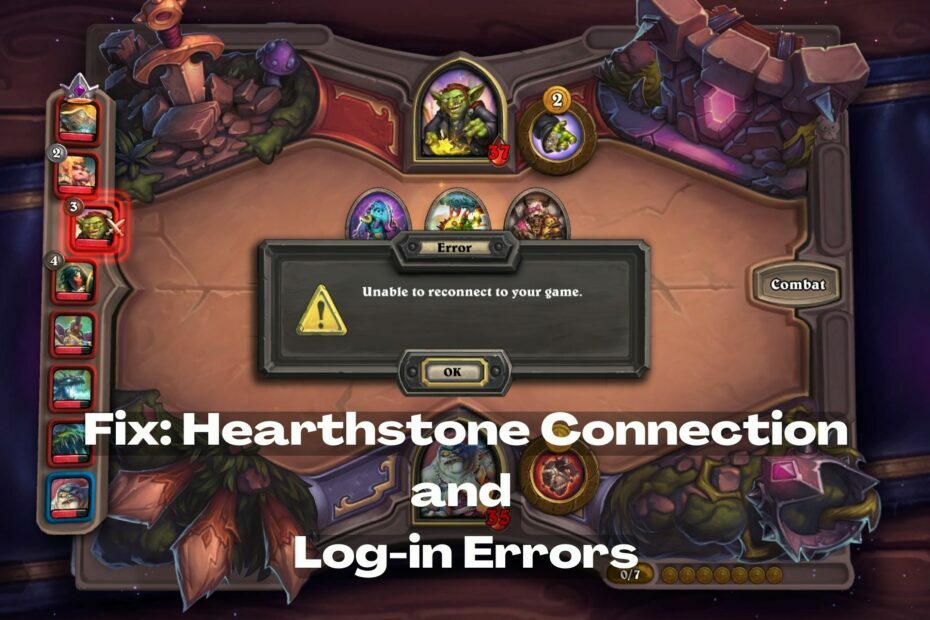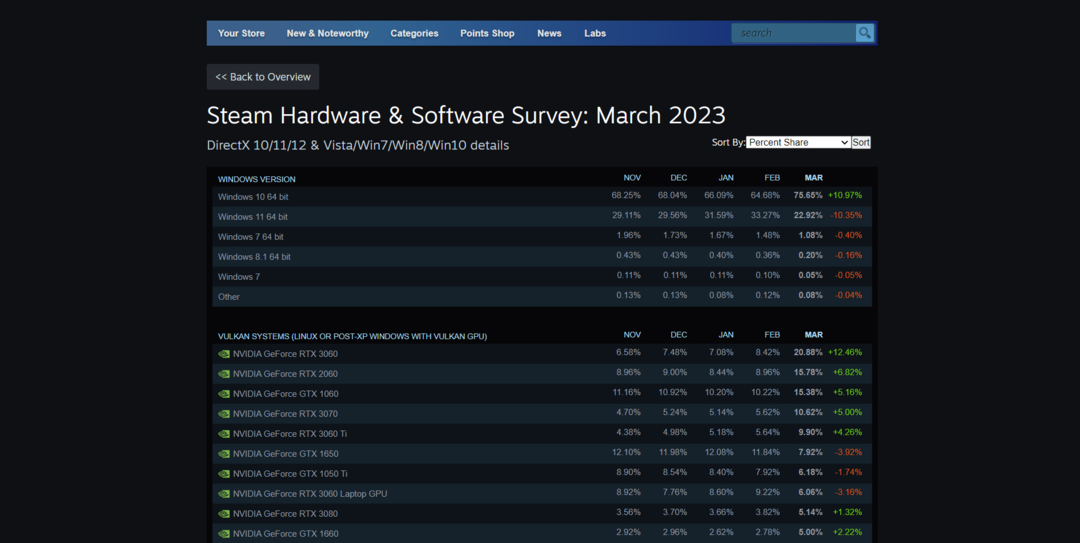Изучите самые простые способы исправить ошибку
- Perplexity AI может не работать, если интернет-соединение нестабильно или есть проблемы с сервером.
- Чтобы исправить это, удалите файлы cookie и кеш, перезагрузите сеть, отключите расширения или используйте другой браузер.

ИксУСТАНОВИТЕ, НАЖИМАЯ НА СКАЧАТЬ ФАЙЛ
- Скачать инструмент восстановления ПК Restoro который поставляется с запатентованными технологиями (патент доступен здесь).
- Нажмите Начать сканирование чтобы найти проблемы Windows, которые могут вызывать проблемы с ПК.
- Нажмите Починить все для устранения проблем, влияющих на безопасность и производительность вашего компьютера.
- Restoro был скачан пользователем 0 читателей в этом месяце.
Perplexity AI — это передовая система искусственного интеллекта, которая справляется со сложными задачами и дает точные ответы. Тем не менее, у него есть свои проблемы, в том числе неработающая проблема Perplexity AI.
В этом руководстве мы рассмотрим, почему Perplexity AI не работает, и предложим эффективные способы устранения проблем.
Что вызывает проблему с неработающим ИИ Perplexity?
Есть несколько причин, по которым Perplexity AI не работает; некоторые из распространенных перечислены здесь:
- Проблемы с подключением к Интернету – Платформа ИИ нуждается в стабильное интернет-соединение работать должным образом. Если ваш Интернет не работает должным образом, есть вероятность, что платформа может плохо реагировать.
- Совместимость с браузером – Если вы используете браузеры, отличные от Chrome, Firefox и Safari, Perplexity AI не будет работать. Попробуйте использовать последние версии совместимых браузеров.
- Проблемы с сервером – Платформа может не работать, если сервер грозит простоем или находится на обслуживании. Проверьте статус сервера, чтобы убедиться, что это не так.
- Не вошел – Если вы не вошли в свою учетную запись Perplexity AI, возможно, вы не сможете получить доступ ко всем функциям сервиса.
Теперь, когда вы знаете причины проблемы, давайте перейдем к решениям.
Как я могу исправить проблему с неработающим ИИ Perplexity?
Прежде чем приступать к расширенным действиям по устранению неполадок, следует рассмотреть возможность выполнения следующих проверок:
- Обновите страницу и повторите попытку.
- Перезагрузите компьютер и маршрутизатор, затем перезапустите браузер.
- Проверьте, есть ли у вас активное подключение к Интернету.
- Проверьте, обновлена ли ваша Windows.
- Войдите в свою учетную запись Perplexity AI.
- Отключить VPN если включено.
- Убедитесь, что сервер не отключен и не находится на обслуживании. Если это так, подождите, пока он появится в сети.
Если ни одна из этих настроек не помогла вам, ознакомьтесь с методами устранения неполадок, упомянутыми ниже.
1. Очистить кеш браузера
- Запустите браузер. Здесь мы демонстрируем шаги с использованием Google Chrome. Нажмите на три горизонтальные точки и выберите Настройки.

- Идти к Конфиденциальность и безопасность и нажмите Очистить данные просмотра.

- Выбирать История браузера, Файлы cookie и другие данные сайта, & Кэшированные изображения и файлы, затем нажмите Очистить данные.

2. Отключить расширения браузера
- Запустите браузер и нажмите три горизонтальные точки.
- Выбирать Дополнительные инструменты, затем нажмите Расширения.

- На Расширения странице, перейдите к расширению и выключите переключатель рядом с ним, чтобы временно отключить все активные расширения.

- Нажмите Удалять чтобы удалить те, которые вы не используете.

- Закройте браузер, снова откройте его и попробуйте использовать Perplexity AI, чтобы проверить, работает ли он.
- Ошибка сети Chatsonic: как ее обойти
- Исправлено: генеративное заполнение не отображается/не работает в Photoshop.
- Стабильная диффузионная модель не загружается, происходит выход [исправление ошибки]
- 0x80040216 Ошибка импорта: как исправить эту ошибку
- Jasper AI не работает: 5 способов быстро это исправить
3. Очистите кеш DNS
- нажмите Окна ключ, тип команда, и нажмите Запустить от имени администратора.

- Скопируйте и вставьте следующую команду, чтобы очистить кеш DNS, чтобы решить проблемы с подключением, и нажмите Enter:
ipconfig/flushdns
- Перезагрузите компьютер, чтобы изменения вступили в силу.
4. Запустите сканирование вредоносных программ
- нажмите Окна ключ, тип безопасность окони нажмите Открыть.

- Идти к Защита от вирусов и угроз и нажмите Параметры сканирования.

- Выберите Полное сканирование вариант и нажмите Сканировать сейчас.

- Инструмент просканирует ваш компьютер на наличие подозрительных файлов и перечислит их. Удалите их, чтобы решить проблему.
Если ваш компьютер заражен вирусами или вредоносными программами, это может помешать нормальной работе вашего браузера и компьютера. Поэтому также может помочь сканирование компьютера надежным антивирусом.
Итак, вот методы, которым вы можете следовать, чтобы исправить проблему неработающего ИИ Perplexity, использовать его возможности в полной мере и извлечь выгоду из точных, надежных и эффективных решения.
Если Perplexity AI по-прежнему не работает для вас, попробуйте другой веб-браузер или другое устройство, или мы предлагаем вам прочитать наше руководство по лучшие инструменты ИИ Вы можете попробовать сейчас.
Как вы думаете, мы упустили решение, которое сработало для вас? Не стесняйтесь упоминать об этом в разделе комментариев ниже.
Все еще есть проблемы? Исправьте их с помощью этого инструмента:
СПОНСОР
Если приведенные выше советы не помогли решить вашу проблему, на вашем ПК могут возникнуть более серьезные проблемы с Windows. Мы рекомендуем загрузка этого инструмента для ремонта ПК (оценка «Отлично» на TrustPilot.com), чтобы легко их решать. После установки просто нажмите кнопку Начать сканирование кнопку, а затем нажмите на Починить все.